Sfaturi și trucuri Amazon Fire TV
Mobil Amazon Recomandate / / March 17, 2020
Fire TV-ul Amazon este direct pentru a conecta și începe să folosească din cutie. Dar puteți face mai multe. Iată câteva dintre celelalte funcții.
Amazon a lansat recent aplicația Televizor de foc set-top box de streaming și jocuri care va concura împotriva Apple TV și Roku. Configurarea Fire TV este ușoară, iar vizionarea conținutului Amazon și descărcarea aplicațiilor este simplă. Există, de asemenea, câteva funcții mai avansate care nu se văd imediat.
Notă: Acestea sunt doar câteva dintre multe sfaturi și trucuri care urmează. Când Amazon își actualizează firmware-ul Fire TV și se adaugă mai multe funcții, îl vom acoperi.
Eliminați articole recente de pe Fire TV
Similar cu Caruselul lui Kindle Fire, meniul principal afișează TV, filme, jocuri și aplicații pe care le-ați folosit recent. Uneori, acest lucru este convenabil, dar poate doriți să eliminați anumite elemente. Din ecranul de start, accesați secțiunea Articole recente și derulați la elementul pe care doriți să îl eliminați. Apoi, sub miniatura aplicației sau a videoclipului, selectați Ștergeți din Recente.
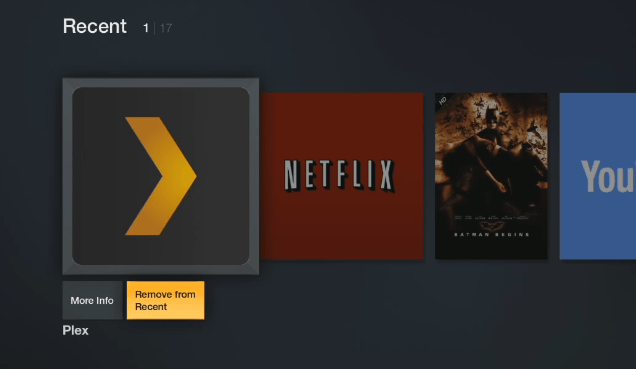
Oglindă Amazon Kindle Fire HDX pe ecranul mare
Puteți reflecta Fire HDX pentru a selecta televizoare, dar nu sunt foarte multe. Din fericire, funcționează cu Fire TV. Asigurați-vă că tableta și set-top box-ul sunt în aceeași rețea. Apoi pe Fire HDX mergeți la Setări> Ecran și sunete> Oglindire afișare. În secțiunea dispozitive veți vedea Fire TV, doar atingeți-l pentru a porni conexiunea.
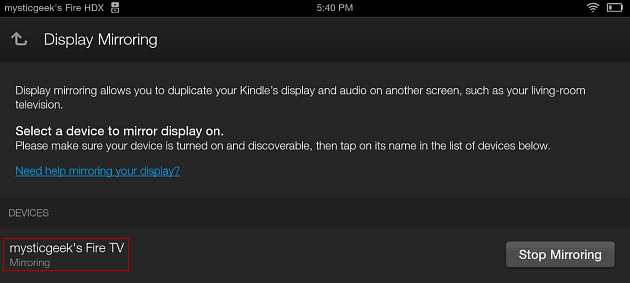
Apoi, pe televizor, veți vedea mesajul prezentat mai jos. Durează doar o secundă pentru ca conexiunea să fie făcută, iar apoi ecranul tabletei tale va fi afișat pe ecranul mare.
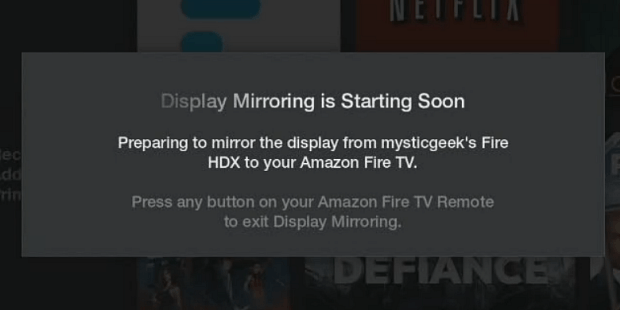
Utilizați Kindle Fire pentru o a doua experiență pe ecran
În timp ce vizionați filme de pe Amazon, puteți utiliza Fire HD sau HDX ca al doilea ecran. De exemplu, în timp ce vizionați un film, veți vedea informații IMDB despre fiecare scenă. Acesta va afișa informații despre fiecare actor din scena pe care o vizionați și va include lucruri interesante despre film și actori.
Pentru a activa al doilea ecran, accesați televizorul Fire Setări> Al doilea ecran și asigurați-vă că este activat.
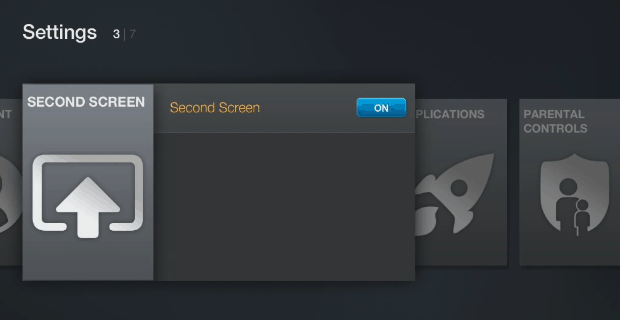
Iată un exemplu despre ceea ce veți vedea pe Kindle Fire în timp ce vizionați un film. Nu uitați că acest lucru va funcționa doar pentru filmele de pe Amazon și nu pentru alte aplicații precum Netflix sau Hulu Plus.
Puteți controla redarea și de pe cel de-al doilea ecran pe tableta.
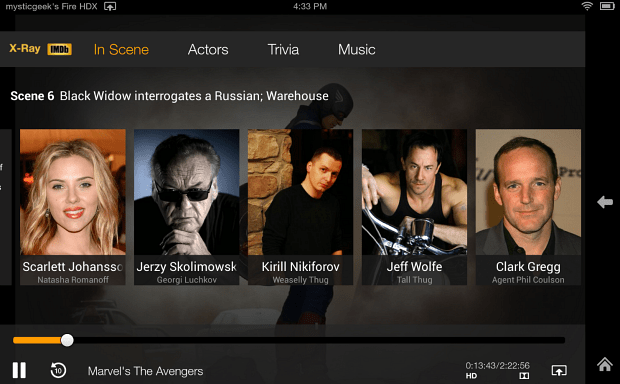
Ștergeți-vă căutările vocale
Posibilitatea de a căuta conținut vorbind cu telecomanda este unul dintre punctele de vânzare unice ale 99 USD TV TV. Dar Amazon păstrează o copie a căutărilor voastre asociate contului dvs. pe serverele sale. Explicația este că ajută serviciul să se îmbunătățească în timp. Dacă sunteți conștienți de confidențialitate și nu preferați să aveți întrebările vocale pe serverele Amazon, le puteți șterge.
Conectați-vă la contul dvs. Amazon și accesați Contul dvs.> Gestionați conținutul și dispozitivele dvs.. Selectați televizorul de foc. Clic Gestionați înregistrările vocale și apăsați Ștergeți în dialogul care apare. Pentru mai multe detalii, consultați articolul meu pe cum să ștergeți căutările vocale Fire TV.
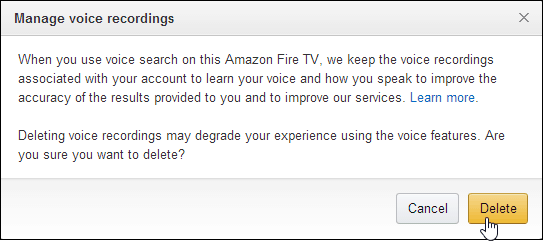
Jocuri video: telecomandă sau controler
Aș fi amintit dacă nu am vorbit despre cealaltă caracteristică unică a Amazon TV - este și o casetă de jocuri. Nu este la fel de complex ca o Xbox sau PlayStation, dar are mai multe titluri de jocuri mobile care se adaptează perfect pentru ecranul mare. Acum, compania vinde un dedicat controler de joc pentru 39,99 USD iar unele titluri funcționează doar cu acesta. Apoi, din nou, unele funcționează cu telecomanda inclusă, în timp ce altele le puteți folosi pe oricare.
Pentru a afla ce tip de controller are un joc, din meniul principal accesați Jocuri. Aici veți găsi Preferințe activate pentru controler, care vă oferă o listă de jocuri care au nevoie de controlorul opțional. De asemenea, în timp ce vă aflați în magazinul de jocuri, puteți filtra între jocuri care necesită controler, telecomandă sau dacă funcționează cu ambele.
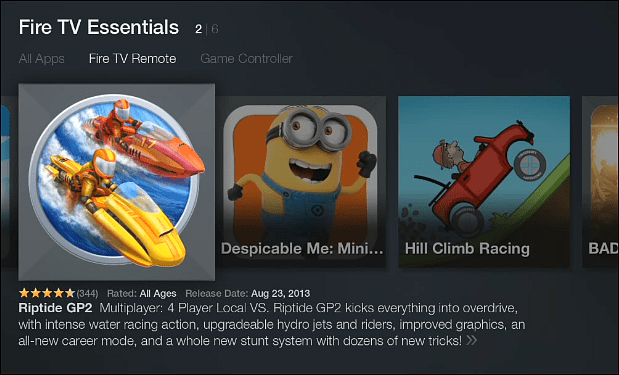
După ce veți explora în continuare descrierea unui joc, puteți vedea cu ce funcționează. De exemplu, aici este Asphalt 8: Airborne și funcționează cu oricare sau.
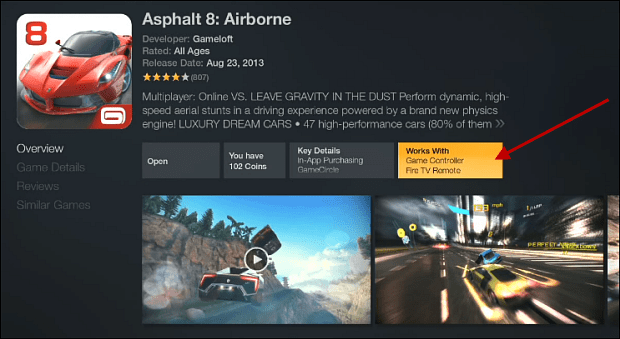
Protejează-ți copiii
Dacă aveți copii, veți dori cu siguranță să activați Controlul parental. Aceasta vă permite să configurați un PIN și să blocați un anumit conținut - inclusiv jocuri, filme, televizor - iar PIN-ul de cinci cifre este necesar pentru a face cumpărături. Pentru a ajunge la ea, mergeți la Setări> Control parental și porniți-le. Vi se va solicita să creați un PIN și după aceea veți avea elemente suplimentare pe care le puteți gestiona.
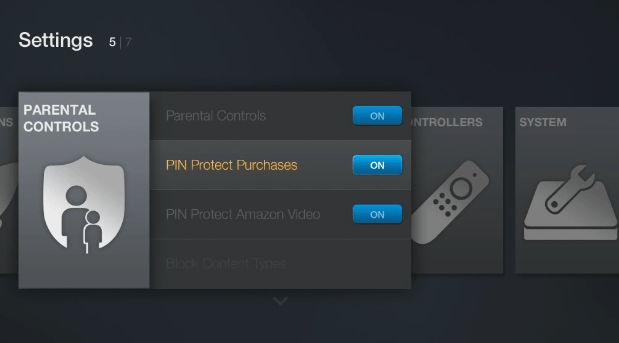
Deși enervant pentru părinte atunci când vor să urmărească ceva în timp ce juniorul doarme, se asigură că copiii nu văd conținut necorespunzător și nu cheltuiesc banii!
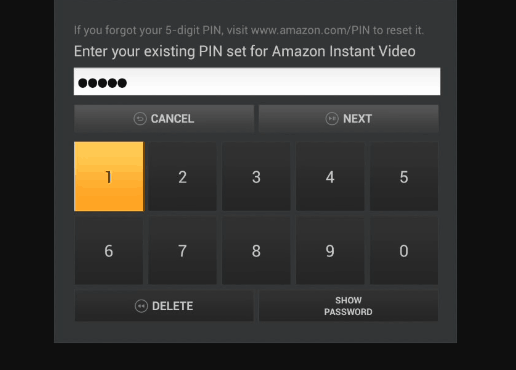
În plus, există mai multe funcții pe drum! Conform Amazon, în curând veți putea asculta muzica dvs. în Amazon Cloud. De ce nu s-a lansat caseta cu asta, nu știu.
De asemenea, o funcție bazată pe abonament numită FreeTime este și ea pe drum. Acest lucru funcționează împreună cu controalele parentale și vă permite să configurați un profil individual pentru fiecare copil. Apoi limitează perioada de timp pentru care copilul tău poate viziona videoclipuri sau joacă jocuri. Voi trece în revistă faptul că odată ce a fost adăugat, așa cum aș crede că face ceva mai mult timp de trei dolari pe lună.
Ce părere aveți despre Amazon Fire TV? Are suficiente funcții suplimentare - și anume, jocuri de căutare și căutare vocală - pentru a putea trece de la Apple TV sau Roku. Sau, dacă doriți să achiziționați un set-top box, este Fire TV pe radarul dvs.?
